Kaip sinchronizuoti „Google“ kalendorių su „Microsoft Outlook“
„Microsoft“ Biuras „Microsoft“ „Outlook 2007“ "Google" Nemokama Programa / / March 18, 2020
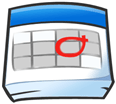
„Google“ nuolat diegia naujas programas ir funkcijas. Jei kartu su „Outlook“ turite beveik kiekvieną įrankį, kurio jums prireiks, norint sekti reikalus. Puiki „Google“ funkcija yra „Google“ kalendorius, tačiau puiki „Outlook“ funkcija yra ir kalendorius. „Google“ dėka mes galime sujungti du ir turėti viską, ko norime, įskaitant sinchronizavimą virtuvėje
Įdiegę „Google Sync“ programą galėsite pamatyti visus savo „Outlook“ susitikimus ir įvykius kelyje iš „Google“ kalendoriaus. Debesų kompiuterija yra geriausia? Manau, kad kažkas „Google“ čia ką nors padarė ir ar aš užsiminiau, kad programa nemokama? Puiki žinia! Gerai, pradėkime sinchronizuoti šiuos du kalendoriaus titanus.
Pastaba: „Google“ kalendoriaus sinchronizavimas yra suderinamas su „Windows XP“ (32 bitų), „Windows Vista“ (32 ir 64 bitų) ir, išbandžius jį, taip, jis veikia su „Windows 7“. Be to, „Google Sync“ programa sinchronizuos tik pagrindinius ir numatytuosius kalendorius; antriniai kalendoriai yra ne tik sėkmė. Jei kas nors tai išbandys naudodamas „Outlook 2010“, praleiskite pastabą žemiau, nes dar neturėjau galimybės išbandyti to naudodamas „Outlook 2010“.
Prieš pradėdami, Uždaryti„Microsoft Outlook“.
Kaip sinchronizuoti „Outlook“ kalendorių su „Google“
1 žingsnis.
Atsisiųskite „Google Sync“ [iš http://www.google.com/sync/pc.html]
2 žingsnis.
Bėk per Montavimas Burtininkas; tai labai greita ir gana savaime suprantama; judėkime toliau... čia nieko nematyti.
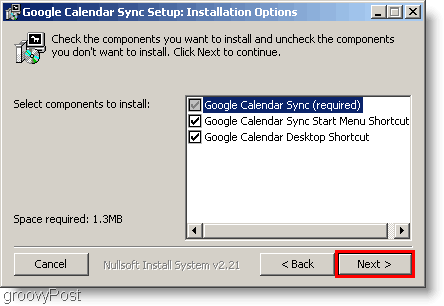
3 žingsnis.
Baigę diegti, pats laikas nustatyti sinchronizavimo programą. Įveskite tavo „Google“ el. Paštas adresą ir savo Slaptažodis. Dabar jūs turite pasirinkti, kaip norėtumėte sinchronizuoti. Čia pateikiami trijų variantų skirtumai.
- 2 krypčių: Jūsų „Outlook“ ir pirminis „Google“ kalendorius yra susieti. Bet kurio kalendoriaus pakeitimai bus tiesiogiai matomi abiejuose kalendoriuose. Visi šiuo metu esantys kalendoriaus įvykiai taip pat bus sinchronizuojami su kiekvienu kalendoriumi.
- Vienpusis „Google“: „Google“ įvykiai nukopijuojami į „Outlook“ kalendorių. „Outlook“ įvykiai nebus nukopijuoti į „Google“.
- Vienpusė „Microsoft“: „Outlook“ įvykiai nukopijuojami į „Google“ kalendorių. „Google“ įvykiai nebus nukopijuoti į „Outlook“.
Nepamirškite nustatyti, kaip dažnai norite sinchronizuoti savo kalendorius! Spustelėkite Sutaupyti pradėti sinchronizuoti.
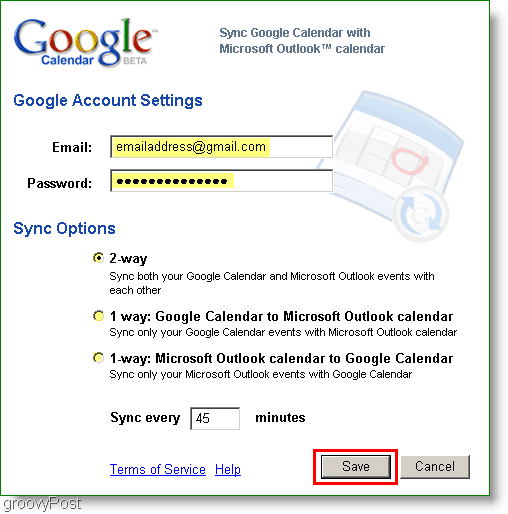
Viskas padaryta! Jei pasirinkote dvipusį variantą, visi bet kurio kalendoriaus įvykiai bus sinchronizuojami vienas su kitu.
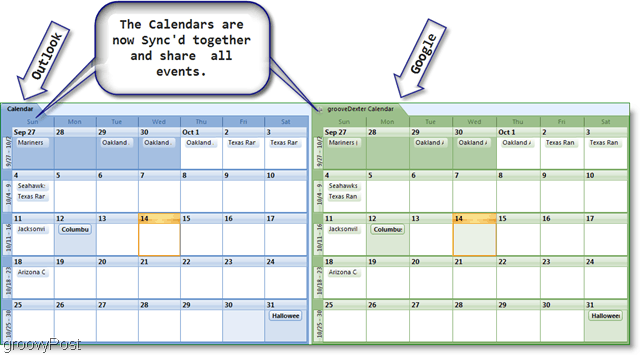
Jei manote, kad sinchronizavimas užtrunka per ilgai, galite rankiniu būdu sinchronizuoti kalendorius atlikdami a Dešiniuoju pelės mygtuku spustelėkite kalendoriaus piktogramoje jūsų sistemos dėkle. Tada turėtų pasirodyti sinchronizavimo programos kontekstinis meniu SpustelėkiteSinchronizuoti norėdami pradėti rankinį sinchronizavimą. Jei norite sustabdyti dienos sinchronizavimą, atidarykite tą patį meniu, bet SpustelėkiteIšeik.
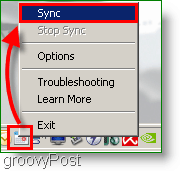
Klausimai, komentarai? Pameskite komentarą žemiau arba Prisijunk prie mūsų mūsų nemokamos techninės paramos bendruomenės forume.
